¿Cómo solucionar La barra de herramientas de Windows 10 no funciona?
Problema: He encontrado un problema con la interfaz de usuario ya que la barra de herramientas no funciona o se congela aleatoriamente. He intentado usar el solucionador de problemas pero persiste. ¿Podríais ayudarme a solucionar este problema en Windows 10?
Respuesta resuelta
Los problemas con la interfaz de usuario (UI) de Windows pueden significativamente deteriorar la experiencia del usuario. Esto es porque la barra de herramientas permite a la gente acceder a numerosos archivos, carpetas y buscar aplicaciones. Por desgracia, alguna gente puede encontrar problemas ya que la barra de tareas de Windows 10 deja de funcionar.
Hemos recibido reportes sobre la barra de tareas de Windows 10 no responde. Sin embargo, la gente ahora se queja de problemas con la barra de herramientas que pueden ser los siguientes:
- Deja de funcionar aleatoriamente;
- Deja de funcionar;
- Se congela.
Si la barra de herramientas de Windows no está funcionando, los usuarios no pueden abrir los programas, navegar a través de los archivos del sistema o modificar los ajustes. Puede convertirse en excepcionalmente complicado usar el ordenador ya que esta función es esencial para una buena experiencia de usuario. Por fortuna, hay muchos métodos que aparecen abajo que te mostrarán cómo solucionar el problema de la barra de herramientas de Windows 10.
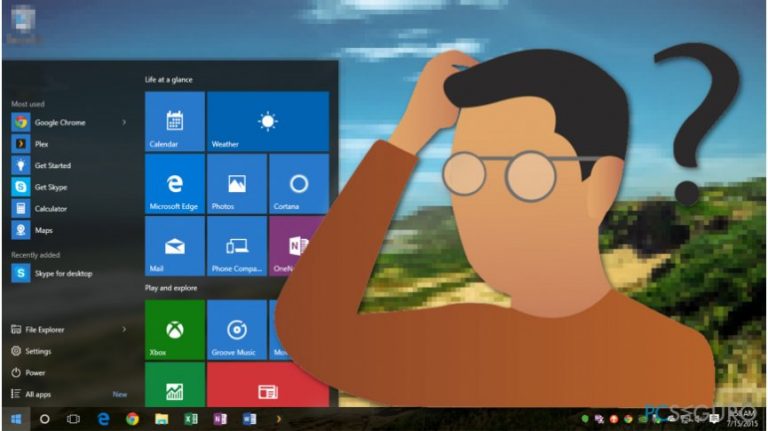
Modos de solucionar el problema de la barra de herramientas de Windows 10
Antes de que veas las instrucciones que muestran cómo solucionar el error de la barra de herramientas de Windows 10, deberías estar seguro de que tu ordenador no está infectado con malware. En este caso, el programa malicioso puede haber comprometido los archivos del sistema y dañado tu PC.
Te recomendamos que compruebes tu sistema con Fortect ya no sólo se deshará de esta ciber amenaza sino que también te ayudará a solucionar el error de la barra de herramientas de Windows 10 no funciona automáticamente. Si estás seguro de que tu ordenador está limpio, sigue estos métodos para deshacerte del problema.
Técnica 1. Reiniciar Windows Explorer en el Administrador de Tareas
- Pulsa Windows + R y escribe taskmgr.exe;
- Pulsa Enter y ve a la pestaña de Procesos;
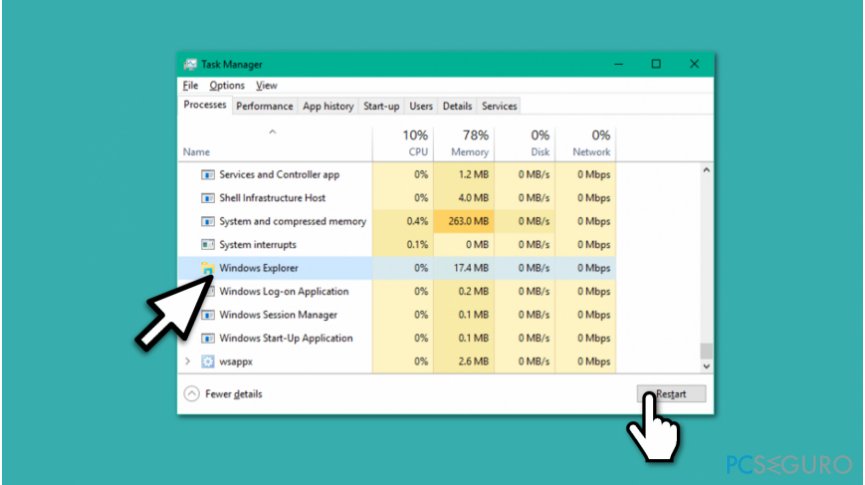
- Busca Windows Explorer;
- Click en él y pulsa el botón de Reiniciar.
Técnica 2. Registra de nuevo la barra de herramientas de Windows 10
- Abre el Administrador de Tareas y ve a Archivo > Ejecutar nueva tarea.
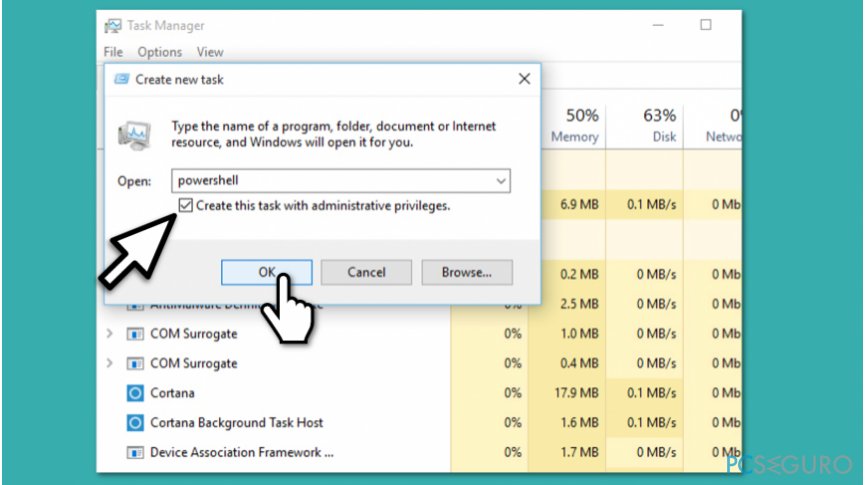
- Entra en Powershell y marca la casilla Crear esta tarea con privilegios de administrador.
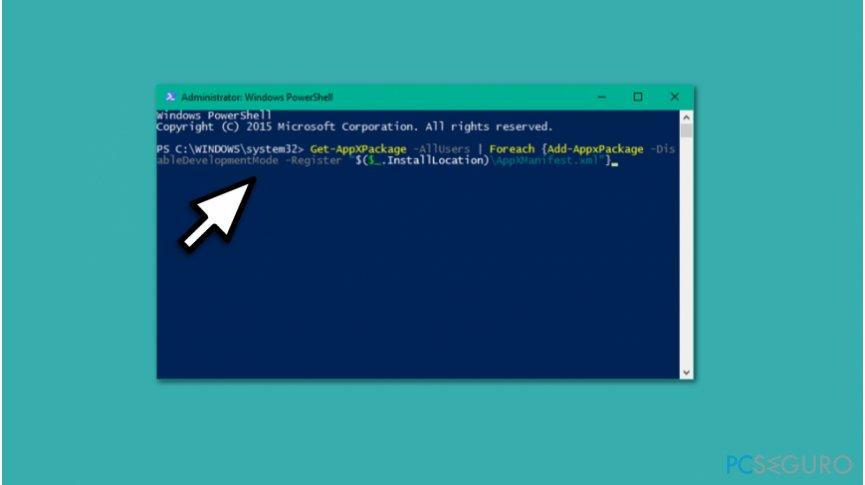
- Inserta el siguiente comando y pulsa Enter:
Get-AppXPackage -AllUsers | Foreach {Add-AppxPackage -DisableDevelopmentMode -Register “$($_.InstallLocation)\\\\AppXManifest.xml”} - Cierra la ventana y ve a C:/Users/name/AppData/Local/ (name es el Nombre de Usuario de tu Cuenta);
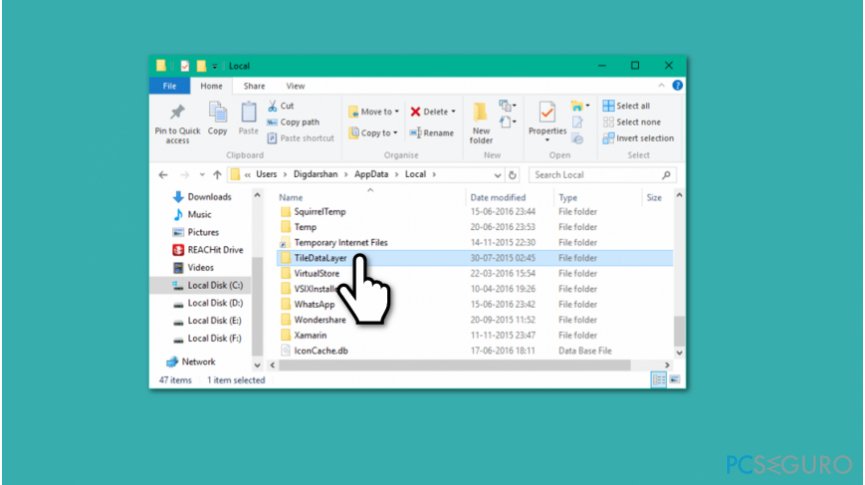
- Encuentra la carpeta TileDataLayer y elimínala.
- Comprueba si la barra de herramientas está funcionando adecuadamente.
Técnica 3. Usar el Comprobador de Archivos del Sistema
- Pulsa las teclas Windows + X y selecciona Símbolo del Sistema (Administrador);
- Escribe el siguiente comando y pulsa Enter:
sfc /scannow - Espera a que se complete el procedimiento y asegúrate de que el error se ha solucionado.
Repara tus Errores automáticamente
El equipo de pcseguro.es está intentando hacer todo lo posible para ayudar a los usuarios a encontrar las mejores soluciones para eliminar sus errores. Si no quieres comerte la cabeza con técnicas de reparación manuales, por favor, usa los programas automáticos. Todos los productos recomendados han sido probados y aprobados por nuestros profesionales. Las herramientas que puedes usar para solucionar tu error se encuentran en la lista de abajo.
Felicidad
Garantía
Protege tu privacidad online con un cliente VPN
Una VPN es crucial cuando se trata de la privacidad del usuario. Los registradores online como cookies no solo son usadas por plataformas de redes sociales y otras páginas webs, sino también por tu Proveedor de Servicios de Internet y el gobierno. Incluso si aplicas los ajustes más seguros a través de tu navegador, puedes ser trackeado a través de las aplicaciones que estén conectadas a Internet. Además, los navegadores centrados en la privacidad como Tor no son la opción más óptima debido a la disminución de la velocidad de conexión. La mejor solución para proteger tu privacidad es Private Internet Access – mantente anónimo y seguro en línea.
Las herramientas de recuperación de datos pueden prevenir la permanente pérdida de archivos
Los programas de recuperación de datos son una de las mejores opciones que pueden ayudarte a recuperar tus archivos. Una vez elimines un archivo, no se desvanece en e aire – permanece en el sistema mientras no haya un nuevo dato que lo sobrescriba. Data Recovery Pro es un programa de recuperación que busca las copias de los archivos eliminados dentro de tu disco duro. Al usar esta herramienta, puedes prevenir la pérdida de documentos valiosos, trabajos de la escuela, imágenes personales y otros archivos cruciales.



Qué más puedes añadir sobre el problema: "¿Cómo solucionar La barra de herramientas de Windows 10 no funciona?"
Lo siento, debes estar conectado para publicar un comentario.